Comment utiliser Microsoft Editor pour vérifier la grammaire et l'orthographe
La cohérence et la qualité de votre écriture peuvent prendre un coup et très probablement frustrer les lecteurs lorsque des mots complexes ou abstraits sont utilisés inutilement. Un tel agencement de mots ne peut jamais transmettre le sens souhaité. Si vous avez un abonnement Microsoft 365 , l'ajout de certaines fonctionnalités améliorées par le cloud peut vous aider à obtenir de meilleurs résultats. C'est là que le rôle de Microsoft Editor entre en jeu.

Comment utiliser Microsoft Editor
Microsoft Editor vous aide à améliorer votre écriture dans Word et Outlook pour le web en identifiant les mots et les phrases qui pourraient nécessiter plus d'attention. L'outil agit comme votre assistant d'écriture intelligent en analysant le texte au fur et à mesure que vous tapez et en suggérant des modifications chaque fois qu'il rencontre des mots mal orthographiés ou des endroits où une amélioration de la syntaxe est nécessaire.
Si vous utilisez un abonnement Microsoft 365 Personnel(Personal) et Famille(Family) , vous avez accès à des améliorations avancées en matière de grammaire et de style. Il comprend la clarté, la concision, le langage formel, des suggestions de vocabulaire et bien plus encore. Il existe trois façons d'accéder à Microsoft Editor
- Documents Microsoft Office(Microsoft Office Documents) ( Word sur le Web et sur le bureau)
- Outlook .com et client Outlook(Outlook Client) pour les e- mails(Emails)
- Partout ailleurs via une extension de navigateur.
Vous pouvez utiliser Microsoft Editor comme :
- Plug-in de navigateur
- Complément Microsoft Word
Ainsi, que vous écriviez un document Word , composiez un message électronique ou que vous publiiez sur un site Web comme LinkedIn ou Facebook , vous pouvez bénéficier de l'utilitaire de Microsoft Editor . L'une des principales caractéristiques de Microsoft Editor est qu'il peut communiquer clairement dans plus de 20 langues. Chaque langue et chaque marché est unique. Ainsi, Microsoft propose des suggestions pour chaque langue en partenariat avec des locuteurs natifs et des linguistes locaux.
1] Microsoft Editor en tant que plugin de navigateur
L' extension de navigateur Editor vérifie les fautes de grammaire et d'orthographe. Il fait également des suggestions pour affiner votre écriture, comme aborder la voix passive ou la verbosité.
Avant d'installer Microsoft Editor en tant qu'extension de navigateur, nous vous recommandons de désactiver les autres extensions de vérification grammaticale. Cela aidera Editor à mieux fonctionner ! Alors, allez dans les paramètres d'extension de votre navigateur et désactivez les autres extensions de navigateur qui vérifient votre orthographe et votre grammaire.
Dans Edge, choisissez le menu ' Paramètres et plus(Settings and more) ' (trois points), puis ' Extensions '.
Pour Chrome, allez dans le menu à trois points ' Personnaliser et contrôler Google Chrome(Customize and control Google Chrome) ', puis ' Paramètres(Settings) ' > ' Extensions '.
Une fois terminé, continuez et ajoutez Microsoft Editor en tant qu'extension sur Edge ou Chrome . Vous pouvez facilement l'obtenir depuis l'App Store du navigateur.
Une fois ajoutée, une icône d' éditeur(Editor) grisée est ajoutée à la barre d'outils du navigateur. Cliquez sur(Click) l'icône et connectez-vous avec le compte que vous utilisez pour Office ou connectez-vous avec votre compte Microsoft gratuit .
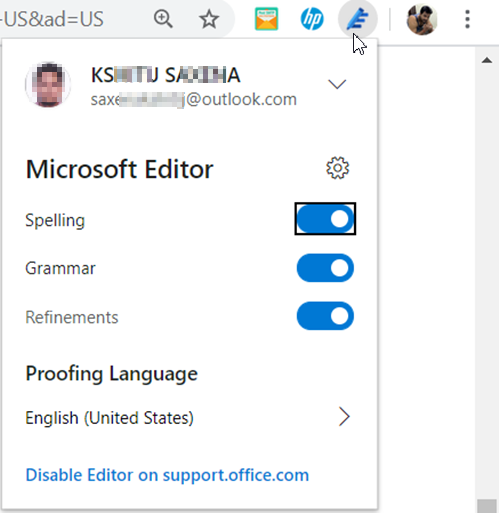
Lorsque vous choisissez de vous connecter avec un compte Microsoft gratuit , l'éditeur vous limite à résoudre uniquement les problèmes d'orthographe et de grammaire de base. Les améliorations et les fonctionnalités avancées de vérification de la grammaire sont activées uniquement lorsque vous vous connectez à Editor avec votre compte d'abonnement Office 365 ou Microsoft 365 .
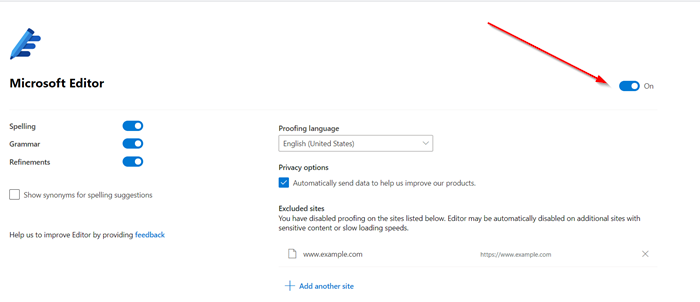
Les « Paramètres(Settings) » de l'éditeur vous permettent de choisir ce que l' éditeur(Editor) vérifie et vous pouvez désactiver l' éditeur(Editor) pour les sites Web pour lesquels vous ne souhaitez pas utiliser le service.
MISE À JOUR(UPDATE) : Microsoft Editor est désormais intégré au navigateur Edge .
2] Complément Microsoft Editor Word
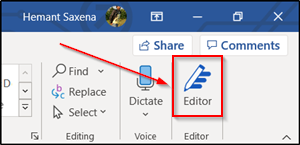
Une fois que vous avez installé le complément Microsoft Editor Word , il sera ajouté au menu du ruban(Ribbon) et sera facilement visible sous l'onglet " Accueil " de l'application.(Home)
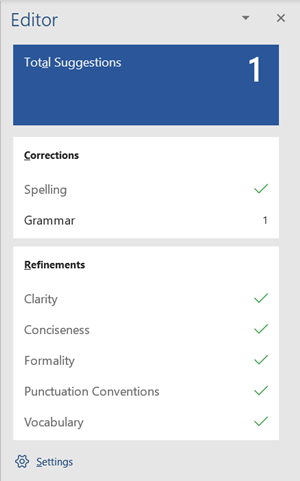
Commencez à(Begin) écrire. Si l'outil rencontre des erreurs, il les signalera. Par exemple, les drapeaux de l' éditeur ,(Editor)
- Fautes d'orthographe avec des soulignements ondulés rouges
- Erreurs de grammaire(Grammar) avec des doubles soulignements bleus et simples
- Problèmes de style avec des tirets violets
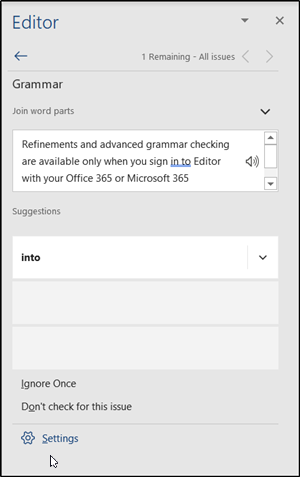
Cliquez sur(Click) un mot souligné pour voir une liste de révisions suggérées.
Si vous avez besoin d'une assistance supplémentaire, ouvrez simplement le volet Éditeur(Editor) en cliquant sur l'icône du stylo dans le ruban. L' éditeur(Editor) analysera rapidement votre écriture et vous fournira des statistiques sur
- Lisibilité
- Utilisation de mots distincts
- Le temps nécessaire pour lire le document
Microsoft Editor promet d'améliorer encore son utilité en introduisant des fonctionnalités plus importantes à l'avenir. Ceux-ci inclus,
Vérificateur de similarité(Similarity Checker)
Il est à la fois difficile et fastidieux pour chaque écrivain de vérifier et de faire des citations correctement, en raison d'une énorme quantité de documents de référence. Comprenant cela, une fonctionnalité appelée « Vérificateur de similarité(Similarity checker) » dans Editor aidera les utilisateurs à identifier le contenu potentiellement non original et facilitera l'insertion de citations pertinentes uniquement. Nous verrons probablement cette fonctionnalité dans les mois à venir dans Word pour le Web.
Réécrire les suggestions(Rewrite suggestions)
Les suggestions de réécriture(Rewrite) permettront aux utilisateurs de Microsoft Editor d'optimiser plus facilement leur écriture pour la fluidité, la concision ou la lisibilité. Nous avons déjà couvert cette fonctionnalité en détail dans notre article précédent - Comment(How) utiliser les suggestions de réécriture(Rewrites Suggestions) . Cependant, la fonctionnalité est limitée à Word pour l'application Web uniquement.
Derniers mots(Final words)
Au cours de notre utilisation, nous avons constaté que Microsoft Editor non seulement détecte rapidement les erreurs, mais vous aide également à écrire en toute confiance.
Related posts
Comment créer un Booklet or Book avec Microsoft Word
Comment désactiver les marques Paragraph dans Microsoft Word
Comment montrer Spelling and Grammar tool sur Quick Access Toolbar dans Word
Qu'est-ce qu'un ASD file et comment l'ouvrir dans Microsoft Word?
Comment rechercher Online Templates dans Microsoft Word
Comment supprimer une page dans Word (6 façons)
Word Games pour Windows 10 de Microsoft Store
Comment activer et utiliser le panoramique Hand dans Microsoft Office apps
3 Ways Pour supprimer Paragraph Symbol (¶) dans Word
5 Ways Pour supprimer Hyperlinks de Microsoft Word Documents
4 Ways pour insérer le Degree Symbol dans Microsoft Word
Comment faire Small Caps dans Microsoft Word
Comment créer un Word Cloud dans Microsoft PowerPoint
Comment créer un QR Code dans Microsoft Word
Comment supprimer une section Break dans Microsoft Word
Comment Create and Use AutoText entries en Microsoft Word
Comment créer un Hanging Indent dans Microsoft Word and Google Docs
Quelles sont certaines des meilleures polices cursives dans Microsoft Word?
Comment convertir Word en JPEG (3 Ways)
Create Formulaires remplissables en Microsoft Word
